تهیهی یک پوستر فوق العاده برای یک مهمانی موزیکال
در این آموزش به شما نشان داده خواهد شد که چگونه یک پوستر زیبا و درخور توجه برای میهمانی های موزیکال تهیه کنید .راههای جدیدی برای ساخت انفجار نور و اثرات خط وجود دارد. ما نیز در اینجا کمی تنظیمات پنل براش را دستکاری می کنیم تا به نتایج جالی برسیم . خوب بذارید ببینیم چه کار می شه کرد.
پیش نمایش تصویر نهایی :
خوب ابتدا یک داکیومنت و سند جدید با ابعاد 595 × 840 پیکسل درست کنید . در لایه پس زمینه ، یک گرادیان عمودی با رنگ بالای # 1E0A3B بالا و رنگ پایین # 000000 درست کنید .
سپس یک لایه ی جدید درست کنید و نام آن را به “Floor” تغییر دهید. یک ناحیه ی مستطیل شکل انتخاب کنید ناحیه ای به ارتفاع نصف ارتفاع کل سند و آن را با همان شیب مانند تصویر نشان داده شده ، پر کنید
حالا یک لایه ی جدید ایجاد کنید و نام آن را به “Spotlights” تغییر دهید . با استفاده از ابزار براش Brush ،با مشخصات 400px با لبه های نرم و رنگ #14434B، دو نقطه ی بزرگ درسمت راست و چپ بالای پرونده ی خود درست کنید
یک لایه جدید دیگر درست کنید و نام آن را به “Color Overlays” تغییر دهید . بوسیله ی ابزار براش با مشخصات 600px دور نرم با رنگ #1091B1 یک نقطه ی بزرگ مانند چیزی که در زیر نشان داده شده بکشید . Blend Mode رنگ پوشش“Color Overlays” را با سطح لایه تنظیم کنید
با همان روش ،یک پوشش سبز در گوشه سمت راست بالای صفحه ایجاد کنید.
یک لایه ی جدید ایجاد کنید و نام آن را “Circle” بگذارید. با استفاده از ابزار Elliptical Marquee یک دایره ی بزرگ ایجاد کنید ( مانند شکل نمونه ی زیر . داخل آن را با رنگ #FFFFFF پر کنید
ناحیه ی دایره ای را انتخاب کنید و درجه ی شفافیت را به 20% برسانید.
یک لایه جدید دیگر ایجاد کنید و نام آن را “Ring” بگذارید . به طور مشابه ،یک ناحیه ی دایره ای درست کنید ولی این دایره از دایره ای که قبلا درست کرده اید کوچکتر باشد .ناحیه ی اننتخابی خود را با رنگ سفید(#FFFFFF) پر کنید .ناحیه ی انتخابی را فعال نگه دارید ، به Select > Modify > Contract بروید . شعاع را در 10px تنظیم کنید. کلید OK را بزنید و حالا شما می توانید مشاهده کنید که سایز ناحیه ی انتخابی کوچک شده است. Delete را فشار دهید و حالا شما یک حلقه ی سفید زیبا مانند نمونه ی زیر در اختیار دارید.
با روشی مشابه یک دایره و حلقه درست کنید ، تعداد بیشتری از آنها را به این تریتب که هرکدام از قبلی کوچکتر باشد درست کنید. همچنین می توانید شفافیت هرکدام را طوری تنظیم کنید که چهره ای متفاوت داشته باشد. تمام دایره های را در مرکز پوشه ی بچینید. تمام این دایره ها و حلقه ها را در یک لایه ی واحد قرار دهید و نام ران را “Circles” بگذارید .
لایه ی “Circles” را انتخاب کنید و به Filter > Blur > Lens Blur بروید . شعاع را به 40px برسانید و ok را بزنید . شفافیت لایه ی “Circles” را به 60% برسانید.
از سایت Shutterstock تصویر یک دختر دی جی زیبا را دانلود کنید. اندازه ی آن را تنظیم کنید و آن را در وسط پوشه قرار دهید .
تصویر دختر دی جی را بوسیله ی روش Layer Mask از پشت زمینه Crop کنید (در بیارید) .همچنین می توانید از روش های دیگر استخراج تصویر نیز برای این مطلب استفاده کنید.
یک لایه در زیر تصویر دختر ایجاد کنید و نام آن را “White Glow” بگذارید. با استفاده از ابزار براش با مشخصات اندازه ی 30px ، دور نرم و رنگ #FFFFFF، در اطراف تصویر دختر یک مرز بکشید.
با استفاده از ابزار Smudge با اندازه 20px ،به طور نامنظم مرزی به دور تصویر بکشید طوری که به نظر دود های سفید برسد.
این مراحل را با کانتراستهای مختلف تکرار کنید تا تصویر را زنده کنید
یک لایه ی جدید ایجاد کنید و نام آن را به “Inner Glow” تغییر دهید . با استفاده از ابزار Brush (قلم مو)اندازه , 20px نرم و گرد با رنگ #FFFFFF ،یک خط در امتداد مرز درونی دختر رسم کنید.بر روی قسمت پایین بدن بیشتر از مو ها فوکوس کنید .
یک گرداب پرتلاطم آب از Shutterstock دانلود کنید. تصویر را باز کنید و به Channel Panel آن رفته ، بر روی Red Channel یک بار کلیک کنید. CTRL+left را در Red Channel فشار دهید تا ناحیه ی انتخابی بارگذاری شود. بر روی RGB کلیک کنید و دوباره به قسمت لایه ها بروید. به Select > Inverse بروید . با استفاده از ابزار Move ،گرداب آب را در پوشه ی طراحی بکشید .
محل ریختن آب را در پشت سر دختر قرار دهید.بر روی لایه ی “Water Splash” راست کلیک کنید و آپشن Blending را انتخاب کنید. رنگ پوششی را انتخاب کنید و تنظیمات زیر را وارد کنید.
مرز براق بیرونی را انتخاب کنید و تنظیمات زیر را وارد کنید .
یک لایه ی جدید ایجاد کنید و نام آن را به “Outer Glow” تغییر دهید .با استفاده از ابزار قلم مو و براش با اندازه ی 20px ، نرم و گرد با رنگ #FFFFFF ، مرز بیرونی تصویر دختر را رنگ کنید. Blend Mode مرز درخخشان بیرونی “Outer Glow” را با لایه ی Color Dodge تنظیم کنید
یک لایه ی جدید ایجاد کنید و نام آن رابه “Burst” تغییر دهید. همانند نمونه ی زیر یک مستطیل سفید درست کنید .
به Filter > Stylize > Wind بروید. “From the Right” را انتخاب کنید و OK را بزنید . CTRL+F را چند بار فشار دهید تا زمانی که به رگه هایی مانند مال من برسید.
به Edit > Transform > Rotate 90 CCW بروید . سپس به Filter > Distort > Polar Coordinates بروید . گزینه ی ” “Rectangle to Polar را انتخاب کنید و رگه های بسیار زیبایی خواهید دید.
لایه ی “Burst” را کوچکتر کنید طوری که با اطراف گرداب جفت و جور شود. یک لا یه ی Mask بر روی لایه ی “Burst” درست کنید. با استفاده از ابزار براش با اندازه ی 300px ، و دور نرم و با رنگ #FFFFFF، بوسیله کشیدن بر روی ماسک رگه ها را پنهان کنید. یک مرز آبی برای لایه ی “Burst” قرار دهید.
همان پروسه را تکرار کنید تا چند اثر روشنایی پشت سر هم با کانتراست رنگهای مختلف و اندازه های مختلف تشکیل شود.
یک سند جدید با نام تجاری با اندازه 300 × 300 پیکسل درست کنید. با استفاده از ابزار سفارشی شکل ،یک علامت موسیقی با رنگ #000000 ایجاد کنید. بقیه ی پوشه را انتخاب کنید. به Edit > Define Brush Preset بروید .
و حالا ابزار قلم مو را انتخاب کنید به پنل پیش تنظیم بروید وعلامت موسیقی که قبلا ساخته اید را پیدا کنید. پانل براش را باز کنید Shape Dynamics را انتخاب کنید و تنظیمات زیر را وارد کنید.
پراکندگی را انتخاب کنید و تنظیمات زیر را وارد نمایید.
یک لایه ی جدید ایجاد کنید و نام آن را به “Music Notes” تغییر دهید. با استفاده از ابزار قلم مو ، اندازه 40px و رنگ #FFFFFF ، به صورت فشن و تصادفی علامت موسیقی را بکشید.مرز درخشان بیرونی را انتخاب کنید و شفافیت آن را بر روی 70% تنظیم کنید.
از سایت Shutterstock تصویر افقی گروهی انسان را دانلود کنید. بوسیله ی تصویرگر، فایل را باز کنید و در وسط مجموعه ی آدمها آن را کپی (CTRL+C) کنید.
به صفحه سند طراحی بازگردید و CTRL+V را فشار دهید تا تصویر مردم در اینجا چسبیده شود.گزینه ی “Paste as Smart Object” را انتخاب کنید و OK را بزنید . تصویر انسانها را به طور زیبایی تغییر اندازه دهید و در پشت گرداب و اثر آب قرار دهید .بر روی لایه راست کلیلک کنید و تغییر اندازه را انتخاب کنید . به Filter > Blur > Gaussian Blur بروید و شعاع را به 10px و تنظیم کنید و سپس شفافیت را به 50% برسانید .
یک سری اسپیکر را از Shutterstock دانلود کنید .اندازه آنها را تغییر دهید و مانند نمونه آن را در نیمه ی پایینی پوشه قرار دهید .
یک لایه جدید در بالای اسپیکرهای درست کنید و رنگش را کمی سیاه و تیره کنید تا تصویر دختر دی جی برجسته تر شود
و الآن پوستر بسیار زیبای مهمانی موزیکال شما آماده است. امیدوارم از این آموزش خوشتان آمده باشد و از آن لذت ببرید . با تشکر




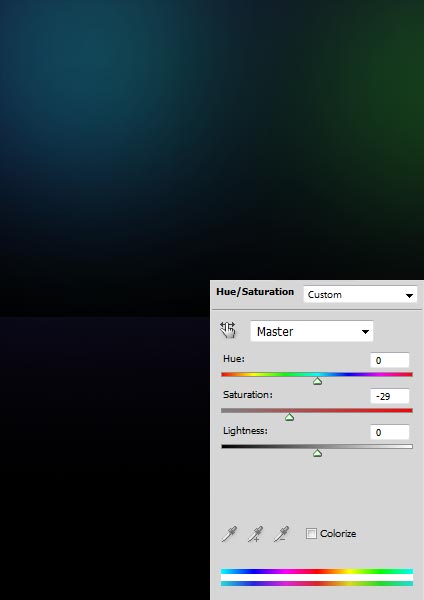
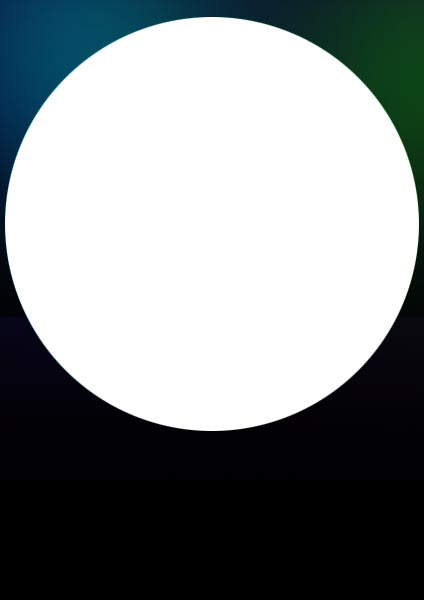
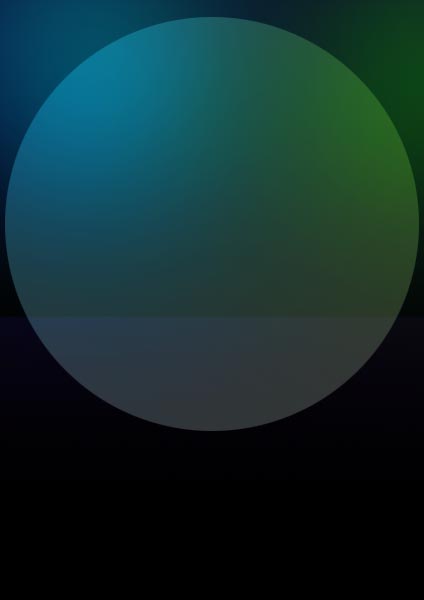
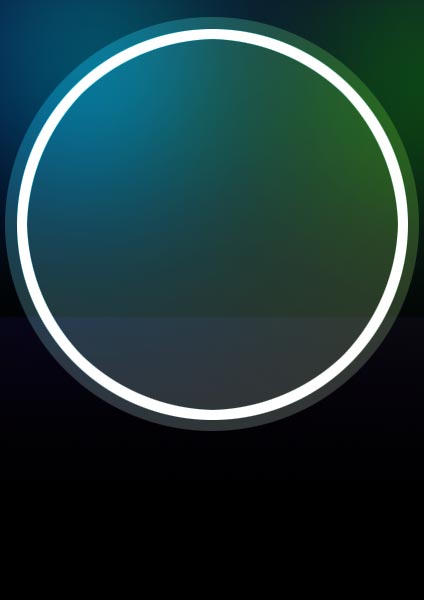

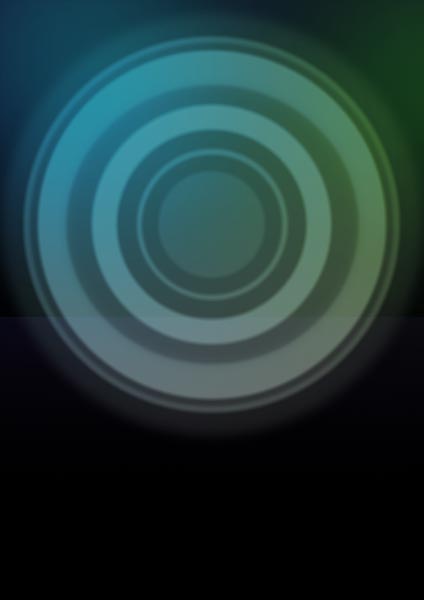

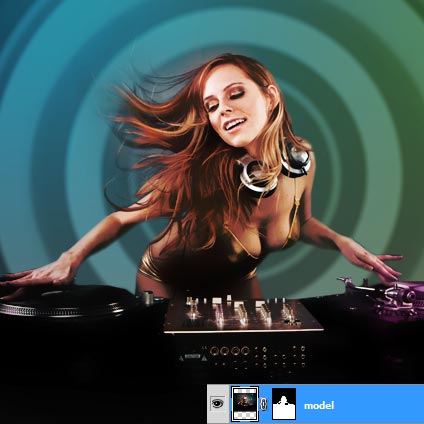




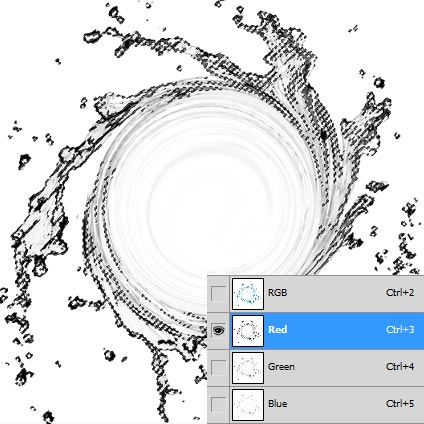

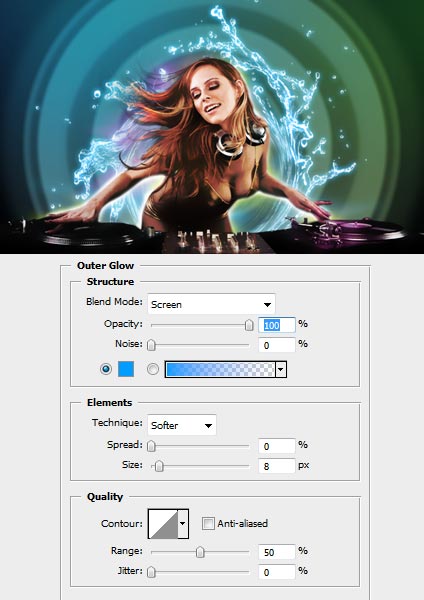




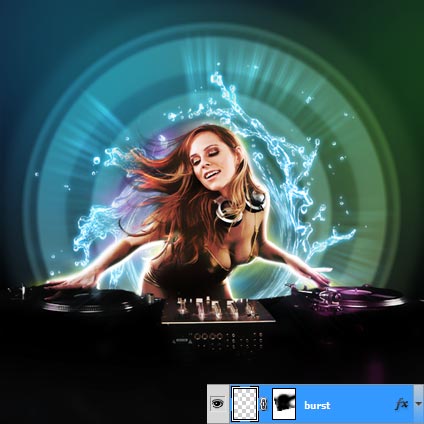
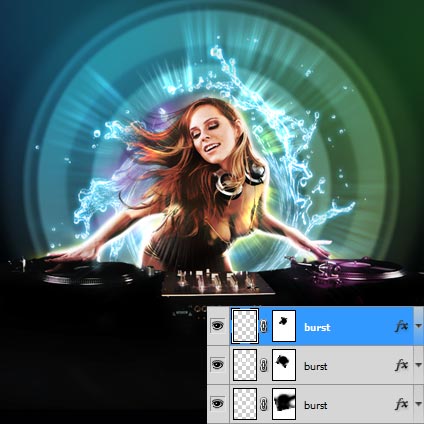
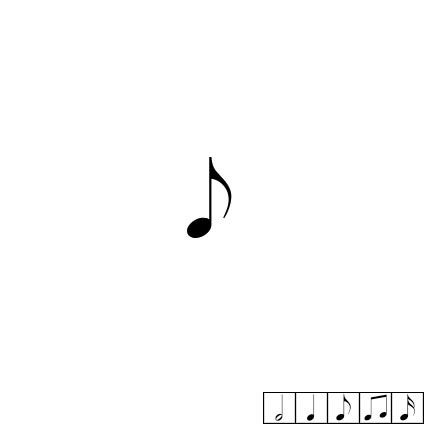
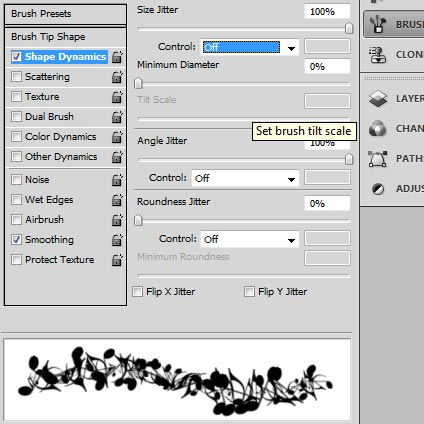
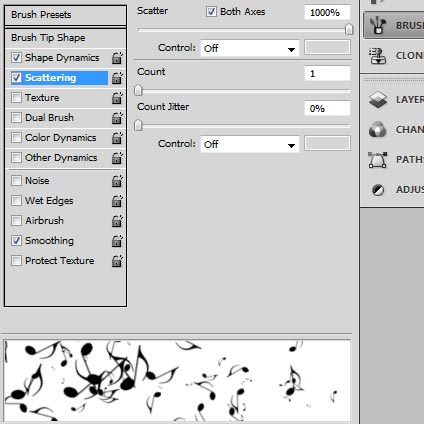





فوق العاده بود
دمــــــــت گرم
بسیار زیبا و آموزنده
من سایت شما رو لینک کردم
به ما هم سر بزن
in vectore abesh ke pulieeeeeeeeeeeeeeee :(((((((((((((((((
داداشم هر عکسی را نذاری بهتره . درسته آموزش هست ولی …
واقعا!!!!!!!!!!!!!!!!!!!!!!!
یه سانسوری چیزی
سانسور اینجور موقعها به درد میخوره ها!